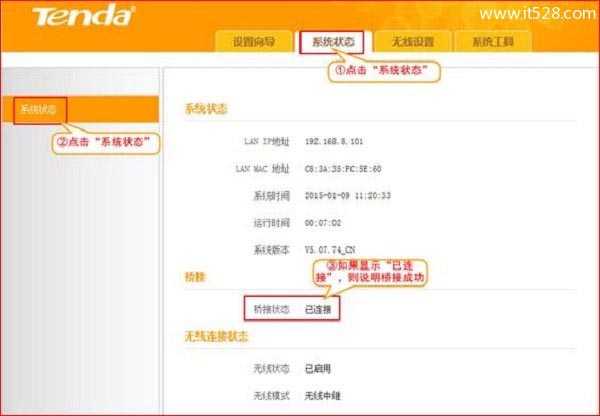腾达Tenda a301无线路由器中继设置方法
腾达A301无线中继设置的操作步骤。一台新购买(恢复出厂设置)的腾达A301,要实现无线中继,需要4个步骤:1、设置电脑IP地址;2、登录到腾达A301设置界面;3、腾达A301无线中继设置;4、检查无线中继是否成功。

重要提示:
(1)、设置腾达A301无线中继前,用户必须知道上级WIFI信号的安全模式,信道,加密规则,密钥(这点非常重要!)
(2)、找一根网线,一端接电脑,一端接无线中继器的网线接口。
一、设置电脑IP地址
在设置腾达A301无线中继之前,需要保证电脑上的IP地址配置为自动获得(动态IP地址),如下图所示。
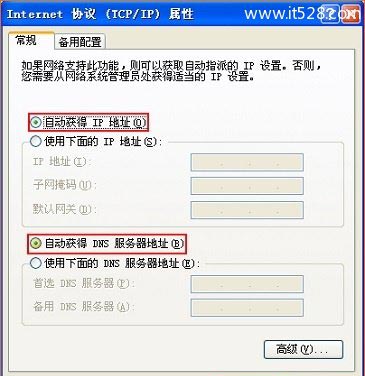
二、登录到腾达A301设置界面
在浏览器中输入:192.168.0.254(或者输入:re.tendacn.com),然后按下回车键(Enter)——>在跳转页面中输入密码:admin——>点击“确定”。
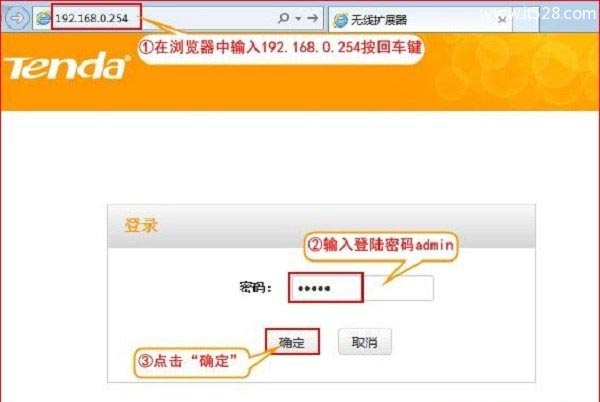
三、腾达A301无线中继设置
1、点击“设置向导”——>“快速设置”——>点击“开启扫描”——>在扫描结果中找到上级WiFi信号——>在弹出对话框中点击“确定”——>“加密方式”、“WAP算法”、“密钥”均是按照上级路由器WiFi的设置来设置
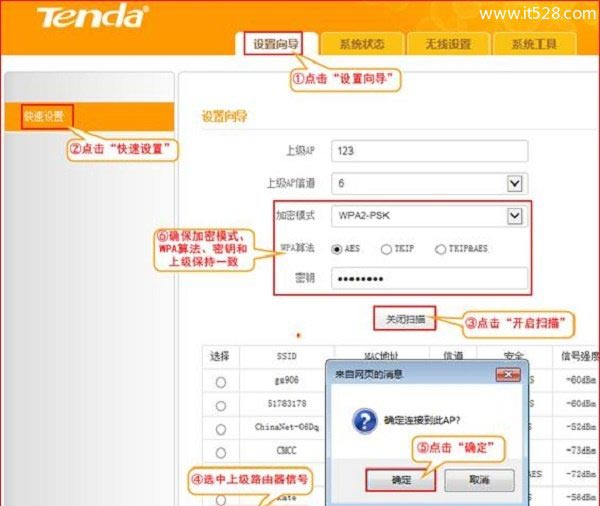
2、设置完成后,点击“保存”,A301会自动重启
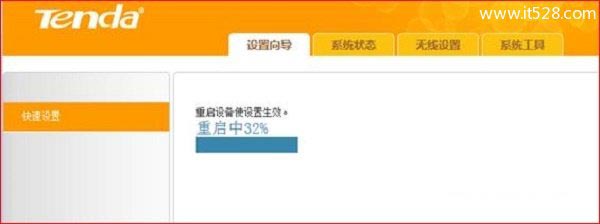
四、检查无线中继是否成功
1、在浏览器中输入:re.tendacn.com,然后按下回车键(Enter)——>在跳转页面中输入密码:admin——>点击“确定”。
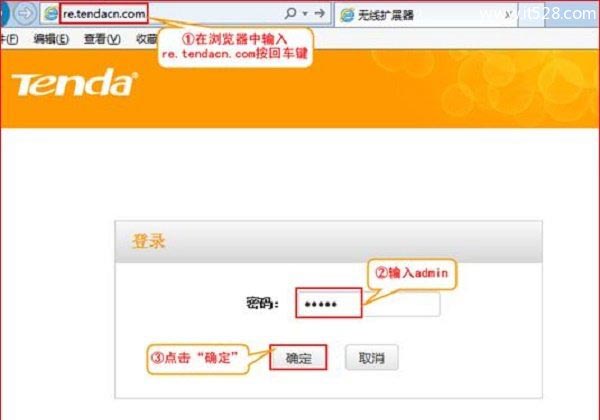
2、点击“系统状态”,查看“桥接状态”是否显示:已连接;如果显示:已连接,说明腾达A301无线中继设置成功。